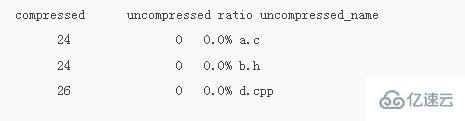在linux中,gzip命令用于对文件进行压缩和解压缩,通过此命令压缩得到的新文件,其扩展名通常标记为“.gz”,使用语法为“gzip [选项] 源文件”。普通文件在压缩操作时被称为语法中的源文件,而在解压缩操作时,压缩文件则是指的源文件。即使指定了一个目录,gzip命令仅能压缩目录中的所有文件,而无法压缩整个目录。
gzip 是 Linux 系统中经常用来对文件进行压缩和解压缩的命令,通过此命令压缩得到的新文件,其扩展名通常标记为“.gz”。
请注意,gzip 命令仅适用于压缩文件,无法压缩目录。即使指定了一个目录,它也只会压缩该目录下的所有文件。
gzip 命令的基本格式如下:
[root@localhost ~]# gzip [选项] 源文件
命令中的源文件,当进行压缩操作时,指的是普通文件;当进行解压缩操作时,指的是压缩文件。该命令常用的选项及含义如表 1 所示。
| 选项 | 含义 |
|---|---|
| -c | 将压缩数据输出到标准输出中,并保留源文件。 |
| -d | 对压缩文件进行解压缩。 |
| -r | 递归压缩指定目录下以及子目录下的所有文件。 |
| -v | 对于每个压缩和解压缩的文件,显示相应的文件名和压缩比。 |
| -l | 对每一个压缩文件,显示以下字段:
|
| -数字 | 用于指定压缩等级,-1 压缩等级最低,压缩比最差;-9 压缩比最高。默认压缩比是 -6。 |
【例 1】基本压缩
gzip 压缩命令非常简单,甚至不需要指定压缩之后的压缩包名,只需指定源文件名即可。我们来试试:
<div class="code" style="position:relative; padding:0px; margin:0px;"><pre class="brush:js;toolbar:false">[root@localhost ~]# gzip install.log
#压缩instal.log 文件
[root@localhost ~]# ls
anaconda-ks.cfg install.log.gz install.log.syslog
#压缩文件生成,但是源文件也消失了</pre><div class="contentsignin">登录后复制</div></div><p>【例 2】保留源文件压缩
</p>
当使用 gzip 命令压缩文件时,源文件会被删除,并生成一个压缩文件。这时有些人会有强迫症,就逼问笔者:能不能在压缩文件的时候,不让源文件消失?好吧,也是可以的,不过很别扭。
<div class="code" style="position:relative; padding:0px; margin:0px;"><pre class="brush:js;toolbar:false">[root@localhost ~]# gzip -c anaconda-ks.cfg >anaconda-ks.cfg.gz
#使用-c选项,但是不让压缩数据输出到屏幕上,而是重定向到压缩文件中,这样可以缩文件的同时不删除源文件
[root@localhost ~]# ls
anaconda-ks.cfg anaconda-ks.cfg.gz install.log.gz install.log.syslog
#可以看到压缩文件和源文件都存在</pre><div class="contentsignin">登录后复制</div></div><p>【例 3】 压缩目录
</p>
我们可能会想当然地认为 gzip 命令可以压缩目录。 我们来试试:
<div class="code" style="position:relative; padding:0px; margin:0px;"><pre class="brush:js;toolbar:false">[root@localhost ~]# mkdir test
[root@localhost ~]# touch test/test1
[root@localhost ~]# touch test/test2
[root@localhost ~]# touch test/test3 #建立测试目录,并在里面建立几个测试文件
[root@localhost ~]# gzip -r test/
#压缩目录,并没有报错
[root@localhost ~]# ls
anaconda-ks.cfg anaconda-ks.cfg.gz install.log.gz install.log.syslog test
#但是查看发现test目录依然存在,并没有变为压缩文件
[root@localhost ~]# ls test/
testl .gz test2.gz test3.gz
#原来gzip命令不会打包目录,而是把目录下所有的子文件分别压缩</pre><div class="contentsignin">登录后复制</div></div><p>在 Linux 中,打包和压缩是分开处理的。而 gzip 命令只会压缩,不能打包,所以才会出现没有打包目录,而只把目录下的文件进行压缩的情况。
</p>
案例演示:
压缩文件
接范例1,显示压缩文件的信息 以上是linux gzip压缩命令如何使用的详细内容。更多信息请关注PHP中文网其他相关文章!<div class="code" style="position:relative; padding:0px; margin:0px;"><pre class="brush:js;toolbar:false"> [root@localhost ~]# ls //显示当前目录文件
a.c b.h d.cpp
[root@localhost ~]# gzip * //压缩目录下的所有文件
[root@localhost ~]# ls //显示当前目录文件
a.c.gz b.h.gz d.cpp.gz
[root@localhost ~]#</pre><div class="contentsignin">登录后复制</div></div><p>接范例1, 列出详细的信息
</p>gzip -dv * //解压文件,并列出详细信息
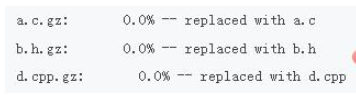
gzip -l *